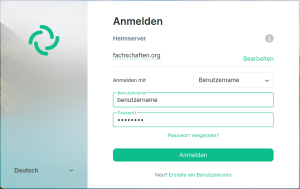Dies ist eine alte Version des Dokuments!
Kommunikationsplattform Matrix
Unter matrix.fachschaften.org betreiben wir einen Matrix-Server, unter element.fachschaften.org den zugehörigen Webclient.
Matrix ist ein Chatprotokoll, das dezentral und föderiert ist (d.h. Personen mit Accounts von verschiedenen Servern können miteinander chatten) und sichere Ende-zu-Ende-Verschlüsselung bietet.
Mit den Clients könnt ihr euch Nachrichten schreiben und aufnehmen oder (Video-)Telefonate führen. Das ganze eignet sich also super für eure kleinen Lerngruppen, zum Austausch in Modulgruppen aber auch für eure Freunde, Spielerunden und Ähnliches.
Wie nutze ich den Chat?
Unser Matrix-Server ist föderiert, das bedeutet, ihr könnt von jedem Matrix-Server aus mit uns chatten. Einen Account auf unserem Matrix-Server könnt ihr so einrichten:
Schritt 1: fachschaften.org-Account erstellen
Wenn du noch keinen fachschaften.org-Account hast, kannst du dich unter account.fachschaften.org registrieren.Für die Registrierung brauchst du deine TU-Adresse im Format
vorname.nachname@tu-dortmund.de.
Schritt 2: App installieren und einrichten
Desktop
- Lade dir die Desktopanwendung Element Desktop herunter und starte sie oder öffne https://element.fachschaften.org Im Browser.
- Setze deinen Heimserver auf
fachschaften.org(das ist im Browser bereits richtig gesetzt). - Melde dich dann mit deinem fachschaften.org-Account an.
Mobil
- Setze den richtigen Server
- Oder manuell: starte die App, wähle „Individuelle Server-Optionen“ und setze deinen Heimserver auf
https://matrix.fachschaften.org.
- Melde dich dann mit deinem fachschaften.org-Account an.
Schritt 3: Chats betreten
Dazu gibt es mehrere Möglichkeiten:- Tritt unseren offiziellen Chats bei, zu finden unter Kommunikation.
- Suche im Raum-Verzeichnis nach interessanten Räumen. Das Raum-Verzeichnis verbirgt sich hinter dem Kompass-Icon neben dem Suchfeld oben links in Element.
- Du kennst den Raum-Alias nach der Form
#raum:server.tld: Im Raum-Verzeichnis-Fenster einfach den Raum-Alias einfügen und die Eingabetaste drücken. - Jemand lädt dich in einen Raum ein.